Kustutatud tekstsõnumite taastamine mis tahes telefonis
Mida teada
- iPhone: minge aadressile Seaded > Kindral > Lähtesta ja puudutage Kustuta kogu sisu ja sätted. Taastamine iCloudi varukoopiast.
- Android: see pole nii lihtne. Siiski võite kustutatud tekstsõnumite taastamiseks kasutada kolmanda osapoole rakendust.
- Kõik kustutatud tekstisõnumite taastamise meetodid tuginevad kustutatud sõnumi tagasisaamiseks regulaarsele varukoopiale.
Selles artiklis selgitatakse, kuidas taastada kustutatud tekstsõnumid iPhone'ides, kasutades iCloudi ja iTunes'i (iOS 10 või uuem) ning kuidas kasutada kolmandate osapoolte rakendusi (ja milliseid) tekstide taastamiseks Androidis (2.3 või hiljem).
Kuidas saada iPhone'i jaoks kustutatud tekstsõnumeid iCloudi abil
Protsess hõlmab teie seadme taastamist hiljutise iCloudi varukoopia andmetega. Kõik sõnumid, mis olid teie telefonis varundamise ajal, on taastatavad.
Pidage meeles, et teie telefon ei pruugi iCloudi varundada ja isegi kui see on nii, ei pruugi see rakendusest Sõnumid teavet varundada. Enne allolevate toimingute tegemist peate võib-olla seda tegema varundage oma tekstisõnumid.
Pärast taastamisprotsessi lõppu kuvatakse teie iPhone'is ainult need andmed ja sõnumid, mis olid teie seadmes varundamise ajal.
-
Minema Seaded > Kindral. Seejärel kerige alla ja puudutage Lähtesta.
See meetod ei ole nõrganärvilistele. Kustutate praegu oma iPhone'i salvestatud andmed ja taastate seejärel oma iPhone'i hiljutise varukoopia andmetega. Kõik uued sõnumid või muu sisu, mis ilmusid pärast viimast varukoopiat, lähevad kaotsi.
-
Puudutage Kustuta kogu sisu ja sätted.
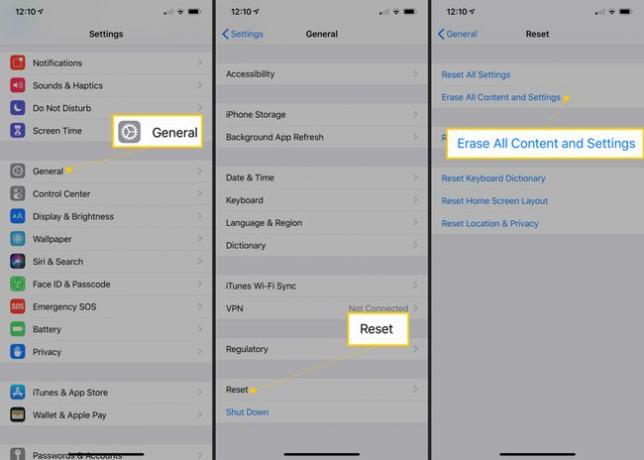
Lülitage oma iPhone sisse ja alustage selle seadistamist nii, nagu see oleks uus.
-
Kui jõuate aknale pealkirjaga Rakendused ja andmed, valige Taastage iCloudi varukoopiast.
Teise võimalusena saate valida Taastage iTunes'i varukoopiast kui olete iTunesi abil varundanud otse arvutisse.
Teie iPhone võib paluda teil oma Apple ID-d ja parooli kasutades oma iCloudi kontole sisse logida. Jätkamiseks tehke seda.
Ilmub hiljutiste varukoopiate loend. Kui varukoopiaid on rohkem kui üks, saate valida varukoopia, mida soovite kasutada, kontrollides selle kuupäeva ja kellaaega.
Oodake veidi, kuni andmeedastusprotsess on lõppenud. Kui see on tehtud, peaksid teil olema kõik sõnumid ja andmed, mis teil olid valitud varundamise ajal.
Taastage kustutatud iPhone'i tekstsõnumid iTunes'i abil
Kui sünkroonite oma iPhone'i regulaarselt oma Maci iTunesiga, mitte iCloudiga, on iTunesil saadaval varukoopia iga kord, kui sünkroonisite – välja arvatud juhul, kui lülitasite iPhone'i automaatse sünkroonimise funktsiooni välja arvuti. Kui soovite selle tekstisõnumi tagasi saada ja olete oma iPhone'i arvutisse varundanud, saate selle tõenäoliselt hiljutise varukoopia abil taastada.
See meetod kustutab praegu teie iPhone'is olevad andmed ja asendab need andmete hetktõmmisega, mis oli teie iPhone'is, kui te selle viimati varundasite. Kui te ei tunne seda mugavalt, võite eelistada mõnda muud meetodit.
Ühendage oma iPhone sobiva kaabli abil arvutiga. Teie iPhone võib paluda teil see avada. Kui jah, siis jätkake ja tehke seda.
Kui iTunes ei avane automaatselt, avage iTunes arvutis käsitsi.
-
Oma iPhone'i iTunesis leidmiseks otsige oma iPhone'i jaoks väikest ikooni, mis asub nupu Esita all ja sellest paremal. Valige see. Kui teil on ühendatud rohkem kui üks seade, valige iPhone rippmenüüst.

-
Aastal Varukoopiad jaotise paremal küljel Kokkuvõte ekraanil peaksite nägema iPhone'i käsitsi varundamise ja taastamise valikuid ning viimase varundamise kuupäeva ja meetodit. Valige Taasta varukoopia jätkama.
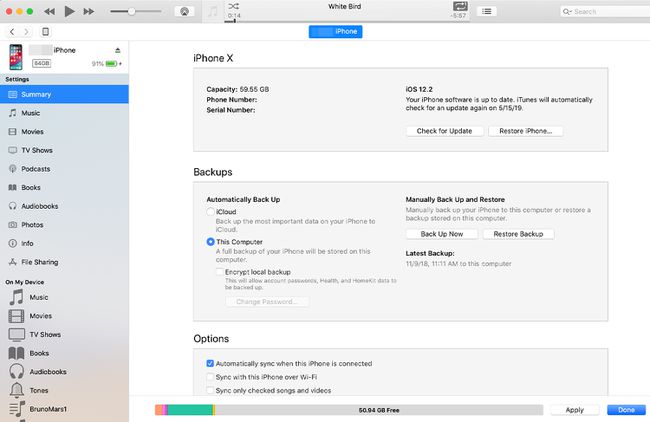
Uusim varukoopia asendab kõik teie telefonis olevad andmed. Protsess võtab natuke aega. Peaksite nägema puuduvaid tekstsõnumeid, kui teie viimane varukoopia tehti enne nende kustutamist.
Saate taastada ka iPhone'i jaoks mõeldud kolmanda osapoole rakenduse abil
Kui kumbki ülaltoodud meetoditest teie jaoks ei tööta, on järgmine võimalus proovida kustutatud tekstsõnumite taastamiseks kasutada kolmanda osapoole rakendust. Kustutatud tekstisõnumite taastamiseks on palju rakendusi, millest paljud pakuvad tasuta prooviversioone ja neid saab kasutada ka muud tüüpi kadunud andmete taastamiseks iPhone'ist.

Mõned iPhone'i tekstisõnumite taastamise rakendused, mis saavad positiivseid hinnanguid, on järgmised:
- Enigma taastamine
- Phone Rescue
- Dr.fone
Kustutatud tekstide taastamine Androidis
Lugu on natuke teistsugune, kui sa oled kustutatud tekstide allalaadimine Samsung Galaxy või mõne muu Androidi telefoniga. Kui te pole tekstsõnumeid Google'i pilveteenusesse varundanud, on kõige parem kasutada kustutatud tekstide taastamiseks sõnumite taastamise rakendust. Seejärel omandage harjumus regulaarselt Android-telefoni varundamine et saaksite edaspidi tekste ja muid andmeid hankida.
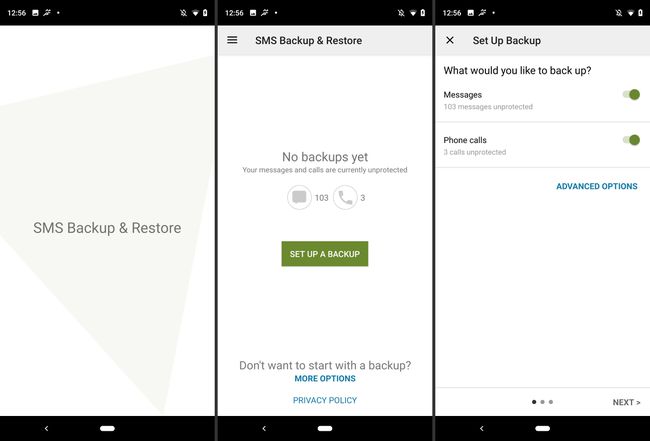
See teave kehtib olenemata sellest, kes teie Android-telefoni valmistas: Samsung, Google, Huawei, Xiaomi või mõni muu tootja.
Need rakendused pakuvad sageli tasuta prooviversioone ja sisaldavad võimalust Androidist muud tüüpi andmeid taastada, mis võib kasuks tulla. Mõned kolmanda osapoole rakendused Androidis kustutatud tekstide taastamiseks, mis saavad võrgus positiivseid näpunäiteid, on järgmised:
- SMS-i varundamine ja taastamine
- FonePaw Androidi andmete taastamine
- MobiKin Doctor Androidile
- Dr.fone Androidile
On stressirohke tõdeda, et kustutasite kogemata olulise sõnumi, kuid kannatlikkuse ja õigete tööriistadega saate sageli kustutatud sõnumid taastada. Kui varundate regulaarselt oma iPhone'i või Android-seadet, võite olla rahulik, teades, et te ei kaota kunagi ühtegi olulist tekstisõnumit.
